ps滤镜怎么安装(PS如何正确的安装滤镜)
ps的滤镜功能是PS中极具扩展性的功能,除了ps自带的众多滤镜可以各种有创意的效果,许多开发厂商也开发出了很多非常优秀的滤镜,这次教大家如何让安装PS滤镜。
滤镜的格式一般是8bf格式,一般下载好后解压百思特网后直接放入你的PhotoShop安装文件夹中的滤镜(Plug-Ins)目录中再重新启动下PS就可以使用了!有些滤镜是需要直接安装的,这样直接安装exe格式的文件就行了, 如果需要安装或注册码,就需要查看下载的文件夹是不是有说明百思特网。
一般滤镜都是放在下面的目录中
:\Program Files\Adobe\Photoshop CS6\Plug-Ins
:\Program Files\Adobe\Photoshop CC\Plug-Ins
:\Program Files\Adobe\Adobe Photoshop CC (64 Bit)\Plug-Ins
如果你的ps安装在了d盘,就到d盘去找这些目录就行了。
比如:我用的是PS6版,安装在e盘中,那么路径就是:e:\Program Files\Adobe\Adobe Photoshop CS6\Plug-Ins。安装完成后重起软件,即可在滤镜菜单里找到新的滤镜。
有的滤镜是.exe格式,点击exe文件直接安装。通常在滤镜下载地址里有安装教程或说明!
(1). 有些外挂滤镜本身带有搜索PHOTOSHOP目录的功能,会把滤镜部分安装在PHOTOSHOP 目录下,把启动部分安装在 Program Files下。这种软件可能需要你注册才能使用,如果你没有注册,每次启动计算机 后都会跳出一个提示注册的对话框。
(2).有些外挂滤镜不具备自动搜索功能,所以必须手工选 择安装路径,而且必须是PHOTOSHOP 的Plug-Ins目录下,这样才能成功安装,否则可能会跳出一个安装错误的对话框或者安装后无法使用。
(1). 有些外挂滤镜本身带有搜索PHOTOSHOP 目录的功能,会把滤镜部分安装在PHOTOSHOP 目录下,把启动部分安装在 Program Files下。这种软件可能需要你注册才能使用,如果你没有注册,每次启动计算机后都会跳出一个提示注册的对话框。
(2).有些外挂滤镜不具备自动搜索功能,所以必须手工选 择安装路径,而且必须是PHOTOSHOP 的Plug-Ins目录下,这样才能成功安装,否则可能会跳出一个安装错误的对话框或者安装后无法使用。
还有以下问题需要注意:
有些滤镜插件安装破解失败,就是按照正确的方法还是不可以,是这样的,很多的滤镜不支持WIN8系统、VISTA系统,推荐使用WIN7系统,win7的兼容性比较好。还有注意区分滤镜是32位和64位,有些电脑是64位的但是安装的ps的32位的,安装上64位滤镜还是不能用,需要使用对应的滤镜版本和对应的PS版本才能正常安装。
怎么查看自己的ps是32位还是6百思特网4位的呢?
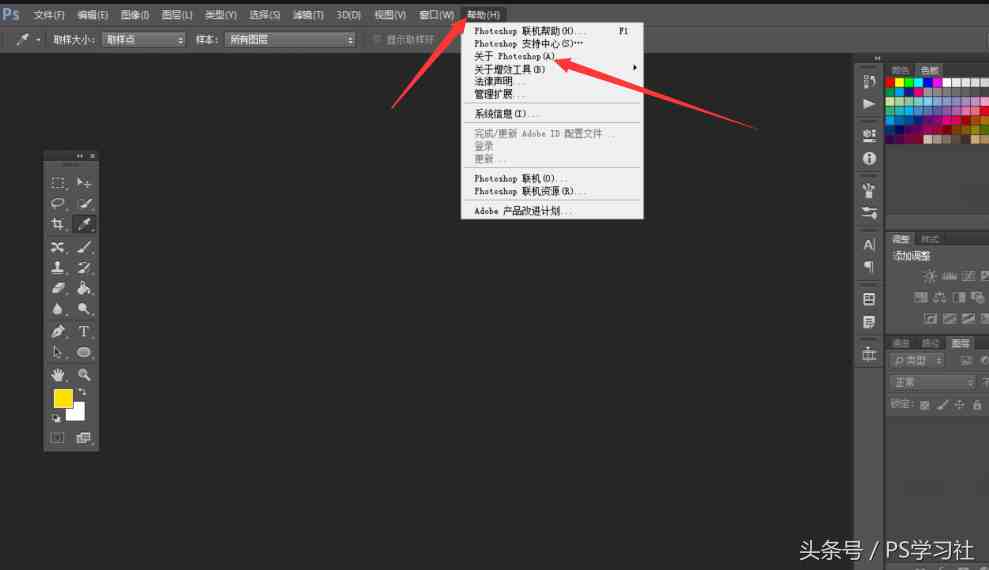
打开自己的photoshop,点击帮助>关于photoshop,会出现这样一个界面。
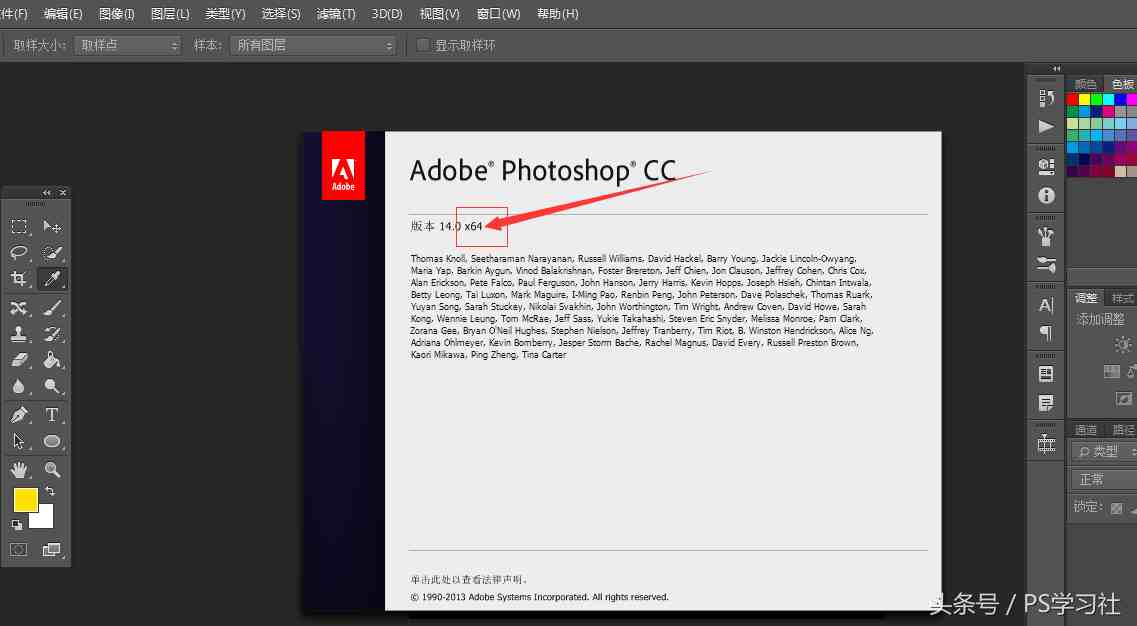
如果是X64,则是64位的PS,如果是X86,则是32位的PS。安装与PS对应版本的滤镜即可。
有时候就是使用了推荐的系统和对应的版本,还破解失败,这是因为滤镜版本一直在升级,PS的版本也一直在升级,只有滤镜支持的PS版本下,滤镜才能正常破解。
希望这些能帮到你更好的使用滤镜。








